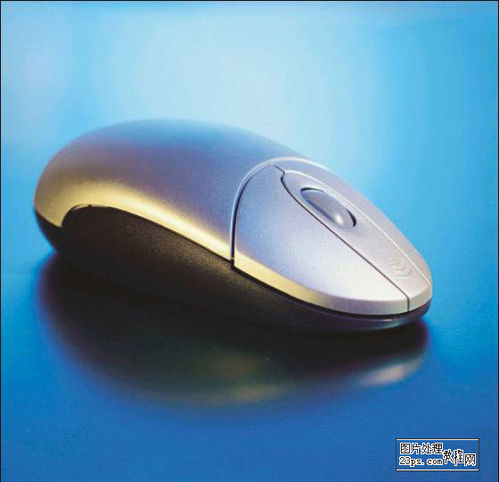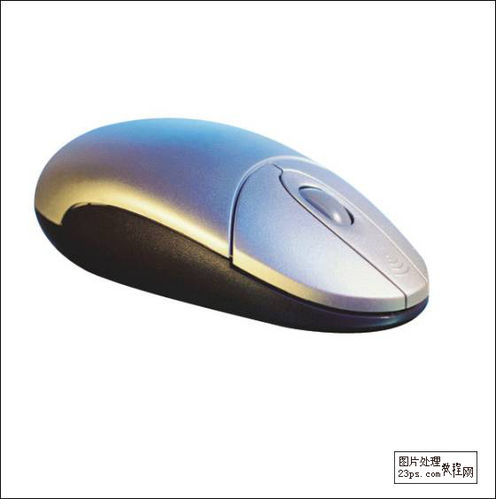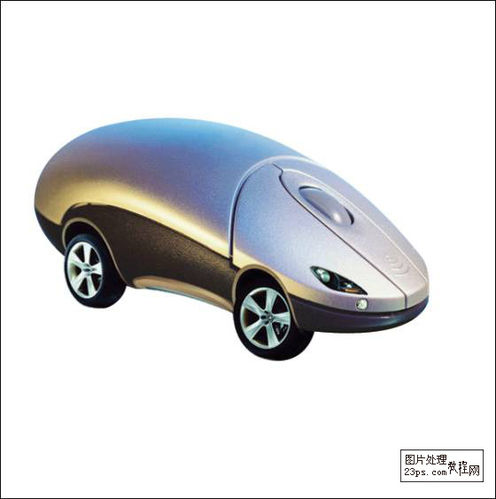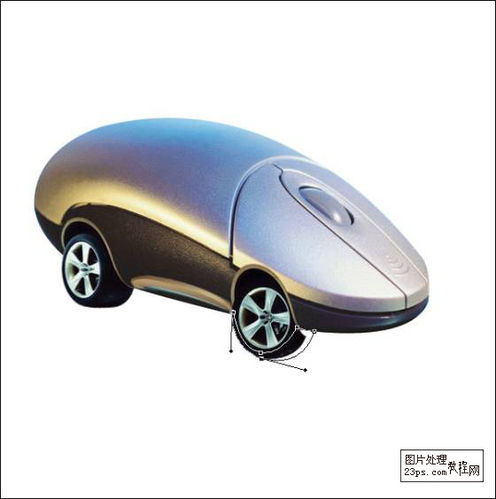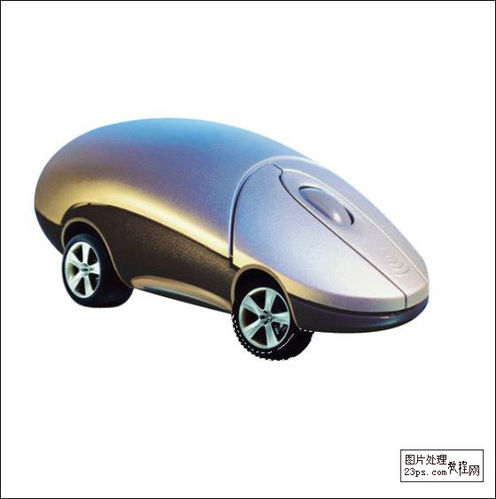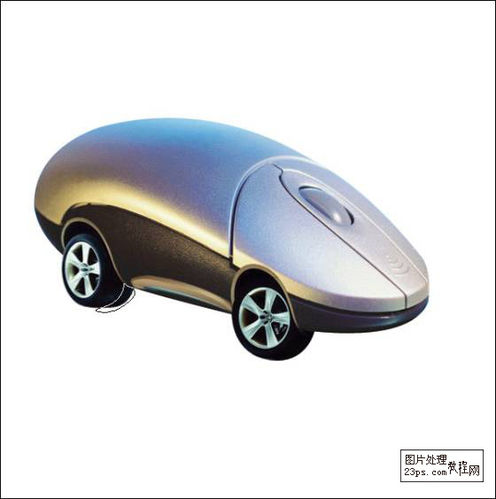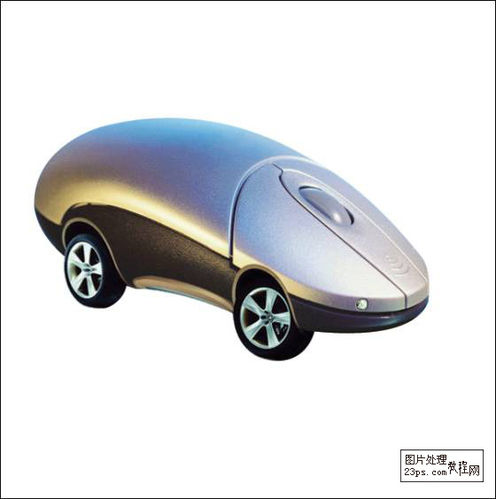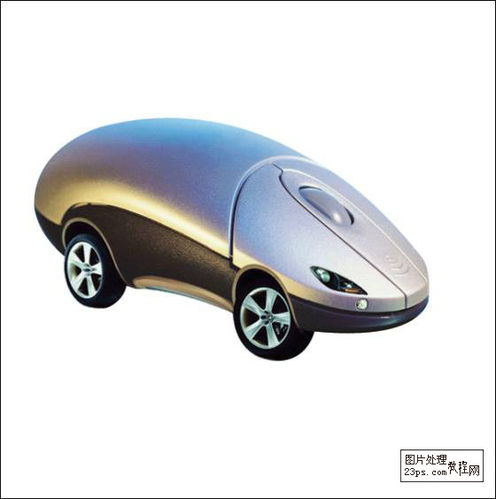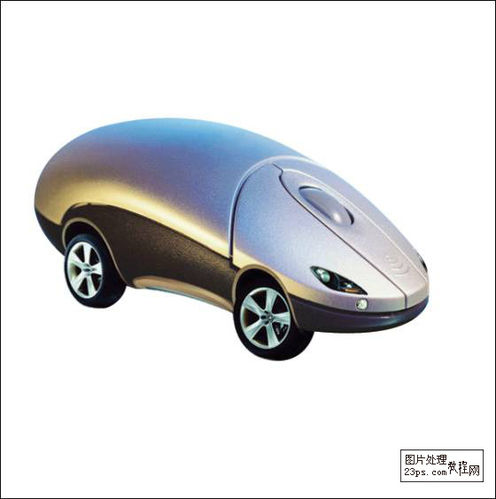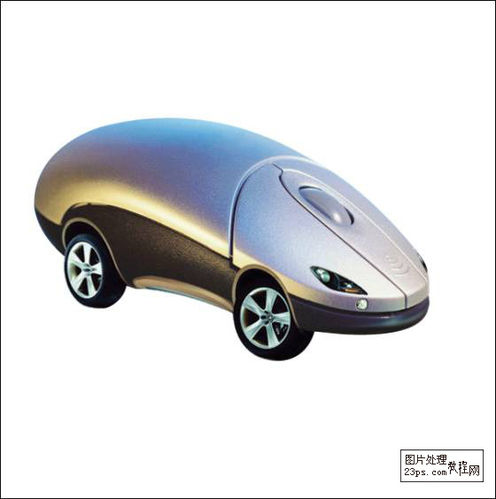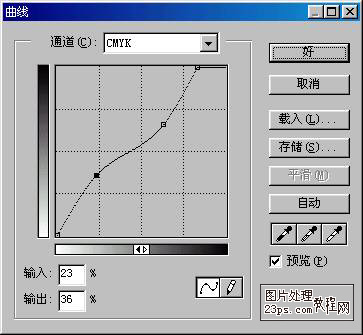Photoshop精妙合成图制作
1、现在打开Photoshop,我们先将做这个合成图的两张源图片打开。〔文章末尾提供.psd原文件下载。〕 1.先将鼠标从图片中提取出来,办法就是用钢笔将鼠标外围轮廓勾出,并将所勾侨嚅检货路径转换为选区,复制被选中的鼠标,再粘贴此鼠标,并将原先的底图也就是背景层删去或者填充为白色。注意:抠图时尽量提得干净些,在转为选区后可以再收缩一个像素再复制粘贴。
2、2.打开汽车的图片,将所需要的部分同样用以上的方法勾出,勾的时候可以沿着汽车的棱角线勾,同样将路径转为选区,将被选部分复制,回到鼠标的图像CTRL+V粘贴
3、3.按CTRL+T将车轮旋转拖拉至样子,敲回车确定,并将车轮的位置作进一步的调整
4、4.将前轮与鼠标的不贴合处用钢笔勾出并转为选区,用轮胎的黑色填充
5、5.经过前面步骤中的拖拉后,后车轮显得有点过于宽了!这不符合实际的透视原理,因此,我们可用钢笔将后轮过宽处勾出,转为选区,并将选中部分删除。
6、6.回到鼠标的图层,将底座多余部分如般勾出,并删除
7、7.将原先汽车图片中车头下方的白色小灯勾出,复制到鼠标图像的文件中,按CTRL+T缩小,双击此图层在弹出的图层混合选项中钩选斜面浮雕效果,类型选择枕状浮雕,大小设置为1,其余不变
8、8.将汽车图片中的车大灯勾出,并复制到鼠标文件中,按CTRL+T调节至大小与位置。并将此车灯复制一个,到菜单-编辑-变化-水平翻转,再按CTRL+T调节至样子
9、9.现在车的样子已经有点出来了,但车头还是比较狭小,不圆润,我们来帮它改一下。回到鼠标的图层,用钢笔勾出轮廓,转换为选区,用画笔选用与选区附近颜色相近的色涂抹一下,不用涂得过重,尽量自然
10、10.现在该为色调的统一做一下调整了,按CURL+U将鼠标层的饱和度调节至-80,再按CTRL+B,将黄色调节至-100,红色调节至+60。再按CTRL+M把曲线作稍微的调节(图12),完成后如
11、11.大致鼠车的合成就这样,具体细节之处,大家可以把轮胎的层复制一个,置于鼠标层的下面,并适当调整位置后,做出鼠车的另一侧的轮胎,别的大家就可以自由发挥,做自己喜爱的处理